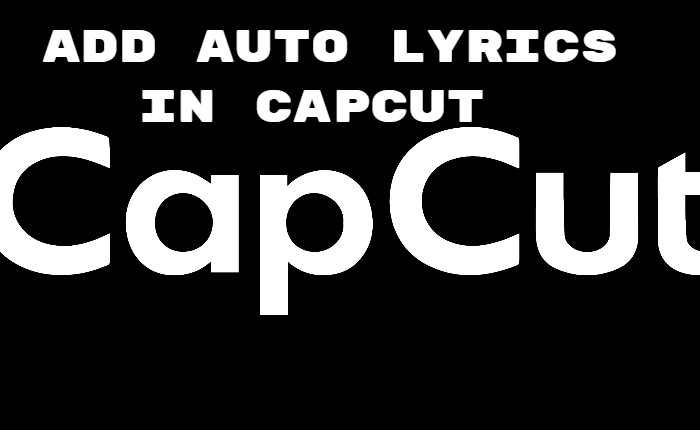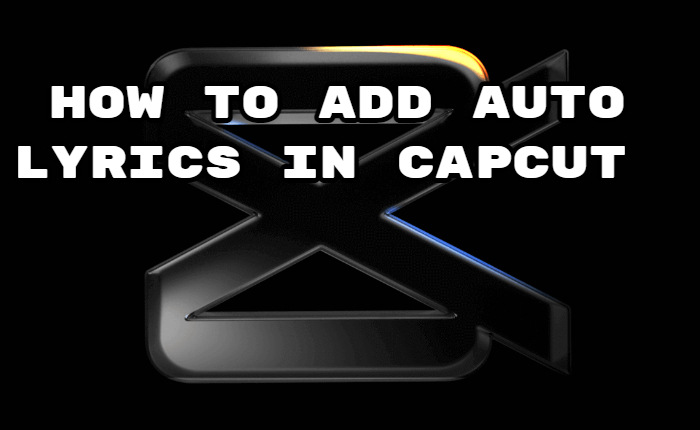
CapCut è una piattaforma creativa alimentata dall’intelligenza artificiale. L’app intuitiva che consente l’editing video e la progettazione di immagini sui browser. L’app di editing video gratuita crea video di alta qualità e aggiunge testi automatici in CapCut.
CapCut ha funzionalità come l’animazione dei fotogrammi chiave, effetti al rallentatore e stabilizzazione video. Anche testi automatici, sintesi vocale, musica e rimozione dello sfondo. Gli utenti possono non solo aggiungere testo e adesivi, ma anche applicare filtri ed effetti di tendenza ai propri video.
In questo articolo, condivideremo con te tutto su CapCut e come aggiungere testi automatici in CapCut su iPhone o Android.
Aggiorna CapCut
Il primo e più importante passo è assicurarsi che l’app CapCut sia aggiornata. T
- Vai all’App Store se utilizzi un iPhone
- Vai al Google Play Store se utilizzi un Android
- Fare clic sull’app CapCut
- Se è disponibile un aggiornamento
- Tocca Aggiorna Capcut
- L’app verrà aggiornata.
Come aggiungere testi automatici in CapCut
Ora, se vuoi realizzare un video con il testo di una canzone ma non desideri aggiungere il testo manualmente frase per frase
Allora ecco una soluzione: puoi aggiungere testo automaticamente con le fantastiche funzionalità di Capcut.
- Apri l’app CapCut
- Crea un nuovo progetto.
- Oppure usane uno esistente a cui vuoi aggiungere il testo.
- Aggiungi uno sfondo nero per il tuo video.
- Per aggiungere la canzone estrai l’audio dal video
- ma disattiva l’audio per motivi di copyright.
- Successivamente, trascina lo sfondo nero sull’audio.
- Fare clic sul testo e selezionare il testo automatico
- Verrà visualizzato un menu con le opzioni.
- Seleziona una lingua per i tuoi testi
- Fare clic su Start e attendere un paio di secondi
- CapCut applicherà automaticamente i testi.
- In un paio di secondi, CapCut applicherà il testo al video.
Ma se c’è un errore nel testo dei tuoi testi non preoccuparti, puoi correggerli facilmente. Basta selezionare la parte in cui si trova l’errore e fare clic su Stile si aprirà un editor di testo. Non puoi modificare gli errori, scegli il colore del carattere per il tuo testo.
Puoi anche aggiungere effetti di testo, animazioni e molto altro al tuo video e questi verranno applicati automaticamente ai tuoi testi.
Quindi questo è tutto su come aggiungere testi automatici in CapCut se questo articolo ti è stato utile, lascia un commento.